Cố gắng tiết kiệm càng nhiều dữ liệu di động càng tốt là điều bạn sẽ luôn phải làm. Không phải ai cũng có một kế hoạch không giới hạn; do đó, cố gắng tìm cách tiết kiệm cho kế hoạch của bạn là luôn luôn có. Một công cụ hữu ích giúp bạn tiết kiệm tiền là trình tiết kiệm dữ liệu trên thiết bị Android của bạn.
Nhờ chức năng hữu ích này, bạn có thể tiết kiệm dữ liệu di động, tuy nhiên nó sẽ ảnh hưởng đến hoạt động của một số ứng dụng. Tuy nhiên, nếu có những ứng dụng bạn cần phải luôn bật và chạy ở chế độ nền, có một cách để ngăn trình tiết kiệm dữ liệu ảnh hưởng đến các ứng dụng này.
Trình tiết kiệm dữ liệu Android là gì?
Với tính năng tiết kiệm dữ liệu, tất cả các ứng dụng bị ảnh hưởng không thể chạy trong nền. Ứng dụng sẽ không gửi hoặc nhận dữ liệu và bạn cũng có thể phải nhấn vào hình ảnh để xem hình ảnh đó mặc dù tải xuống tự động. Ngoài ra, bạn có thể cần mở một ứng dụng để xem thông báo hoặc email. Nếu không cập nhật ứng dụng, bạn sẽ không thấy bất kỳ nội dung mới nào.
Tùy chọn Trình tiết kiệm dữ liệu chỉ khả dụng khi bạn không kết nối với Wi-Fi và ảnh hưởng đến cách bạn xem nội dung của mình. Ví dụ: khi bạn truy cập một trang web có chứa video, video sẽ không tự động phát. Data Saver cũng sẽ làm những việc như nén dữ liệu khi cần thiết. Một số hình ảnh có thể bị xóa, không có nội dung nào được tải trước và hình ảnh và video bạn có thể xem sẽ ở độ phân giải thấp hơn bình thường.
Cách bật Trình tiết kiệm dữ liệu từ cài đặt nhanh
Nếu bạn muốn sử dụng Trình tiết kiệm dữ liệu, bạn có thể xoay trình tiết kiệm bằng cách vuốt xuống từ đầu màn hình và nhấn vào tùy chọn Trình tiết kiệm dữ liệu hoặc bạn có thể đi tới Cài đặt> Mạng và Internet> Trình tiết kiệm dữ liệu. Để tắt trình tiết kiệm dữ liệu, hãy làm theo các bước tương tự. Khi bạn đến bước cuối cùng, nó sẽ bật, hãy bật nó lên và nó sẽ tắt.
Nếu vì lý do nào đó, bạn không thấy tùy chọn Trình tiết kiệm dữ liệu trong cài đặt nhanh của mình, bạn có thể thay đổi và thêm tùy chọn này. Vuốt xuống từ đầu màn hình và nhấn vào biểu tượng bút chì.
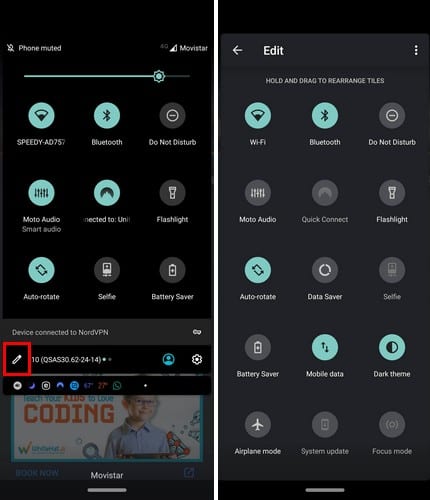
Có thể tùy chọn để lưu dữ liệu là có, nhưng về cơ bản. Vì vậy, nó không chỉ hiển thị bằng cách vuốt xuống hai lần, nhấn và giữ tùy chọn bạn muốn làm tùy chọn đầu tiên và kéo đến vị trí mới.
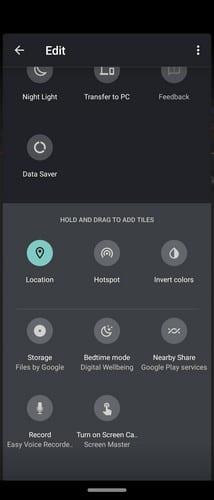
Cách đưa ứng dụng vào danh sách trắng cho Trình tiết kiệm dữ liệu Android
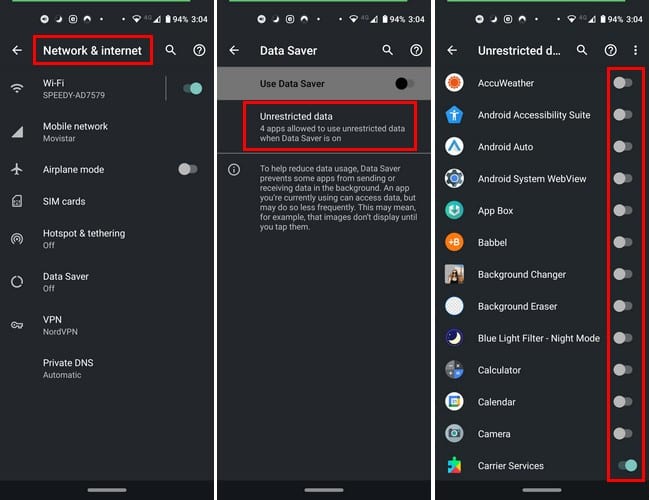
Để cấp phép một ứng dụng, tính năng tiết kiệm dữ liệu không được áp dụng. Đi Cài đặt> Mạng & Internet> Trình tiết kiệm dữ liệu> Bật hoặc tắt ứng dụng bạn muốn đưa vào danh sách trắng. Sau khi làm theo các bước này, ứng dụng bạn đã chọn sẽ không bị ảnh hưởng bởi trình tiết kiệm dữ liệu.
những suy nghĩ cuối cùng
Một số ứng dụng phải luôn có toàn quyền truy cập vào dữ liệu di động, vì việc không nhận được thông báo có thể gây ra những hậu quả tiêu cực. Những ứng dụng nào có toàn quyền truy cập vào thiết bị Android của bạn? Chia sẻ suy nghĩ của bạn với chúng tôi trong phần bên dưới.
